
Sommario:
- Autore John Day [email protected].
- Public 2024-01-30 09:59.
- Ultima modifica 2025-01-23 14:49.


A casa ho alcune schede audio USB economiche, che possono essere acquistate su Banggood, Aliexpress, Ebay o altri negozi online globali per qualche soldo. Mi chiedevo per cosa potrei usarli interessanti e ho deciso di provare a creare un oscilloscopio per PC a bassa frequenza con uno di loro. In Internet ho trovato un bel software, che può essere usato come oscilloscopio USB e generatore di segnale. Ho eseguito una progettazione inversa della scheda (descritta nel primo passaggio) e ho deciso che, se voglio avere un oscilloscopio completamente funzionante, devo anche progettare un front-end analogico, necessario per il corretto ridimensionamento e spostamento della tensione del segnale di ingresso applicato all'ingresso microfonico della scheda audio, in quanto gli ingressi microfonici prevedono tensioni di ingresso massime dell'ordine di poche decadi di millivolt. Volevo anche rendere universale il frontend analogico - per poter essere utilizzato con Arduino, STM32 o altri microcontrollori - con una banda del segnale di ingresso molto più ampia della banda di ingresso di una scheda audio. Le istruzioni passo passo su come progettare tale front-end per oscilloscopio analogico sono presentate in questo lavoro.
Passaggio 1: la scheda audio USB inverte il design e le notifiche




La scheda USB è molto facile da aprire: la custodia non è incollata, solo una parte inserita in parte. Il PCB è a doppia faccia. I jack audio e i pulsanti di controllo si trovano sul lato superiore, il chip del decodificatore C-media, coperto dal composto, è sul lato inferiore. Il microfono è collegato in modalità mono: i due canali sono cortocircuitati insieme sul PCB. All'ingresso del microfono viene utilizzato un condensatore di accoppiamento CA (C7). In aggiunta a ciò, viene utilizzata una resistenza da 3K (R2) per la polarizzazione del microfono esterno. ho rimosso questa resistenza lasciando il suo posto aperto. L'uscita audio è anche accoppiata AC per entrambi i canali.
Avere un accoppiamento CA sul percorso del segnale impedisce l'osservazione di segnali CC ea bassa frequenza. Per questo motivo decido di rimuoverlo (brevemente). Questa decisione ha anche degli svantaggi. Dopo il condensatore viene definito un punto operativo DC per l'ADC audio e se il front-end analogico ha un DC OP di uscita diverso, a causa del piccolo intervallo del segnale di ingresso, l'ADC può saturare. Ciò significa che l'OP DC del circuito front-end deve essere allineato con quello dello stadio di ingresso dell'ADC. Il livello della tensione di uscita DC deve essere regolabile per poter essere uguale a quello dello stadio di ingresso ADC. Le modalità di attuazione di tale adeguamento verranno discusse nelle fasi successive. Ho misurato una tensione di circa 1,9 V CC all'ingresso dell'ADC.
Un altro requisito, che ho definito per il front-end analogico, era di non richiedere una fonte di alimentazione aggiuntiva. Ho deciso di utilizzare il voltaggio USB 5V disponibile nella scheda audio per alimentare anche i circuiti di front-end. A tale scopo ho tagliato la connessione comune tra la punta del jack audio e i contatti ad anello. L'anello che ho deciso di usare per il segnale (il filo bianco nell'ultima foto - fa da ponte anche al condensatore AC), e la punta del jack che ho deciso di usare come terminale di alimentazione - a tale scopo l'ho collegato con l'USB 5V linea (il filo rosso). Con ciò è stata completata la modifica della scheda audio. L'ho chiuso di nuovo.
Passaggio 2: progettazione del frontend
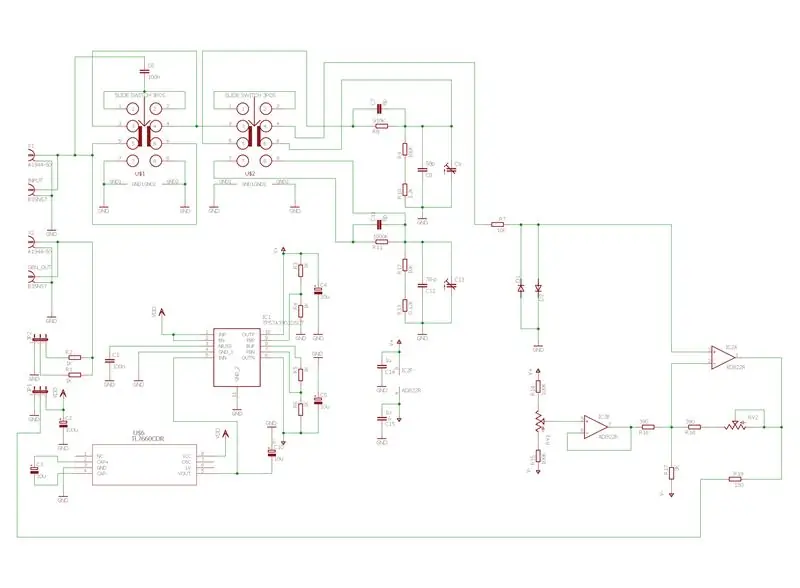
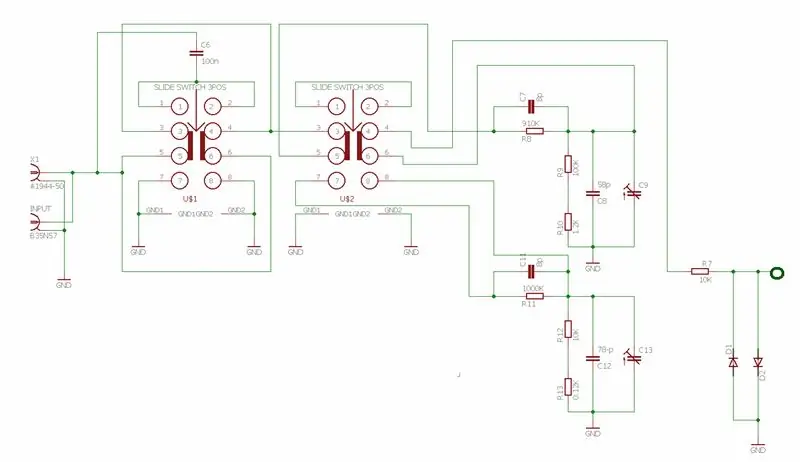
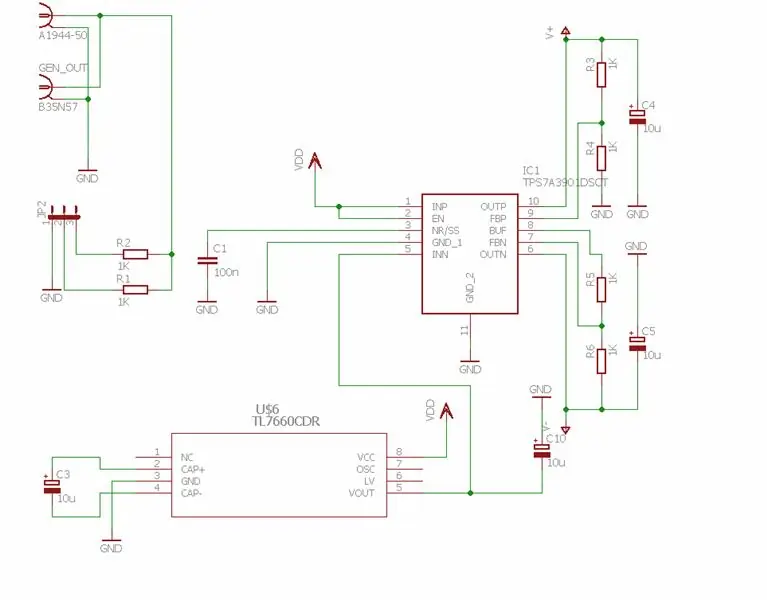
La mia decisione è stata quella di avere 3 modalità di lavoro per l'oscilloscopio:
- DC
- AC
- terreno
La modalità AC richiede che la tensione di ingresso/modo comune dell'amplificatore di ingresso si estenda sotto il binario di alimentazione. Ciò significa che l'amplificatore deve avere una doppia alimentazione: positiva e negativa.
Volevo avere almeno 3 intervalli di tensione in ingresso (rapporti di attenuazione)
- 100:1
- 10:1
- 1:1
Tutte le commutazioni tra modi e range sono preformate tramite interruttori meccanici a slitta 2P3T.
Per creare la tensione di alimentazione negativa per l'amplificatore ho usato il chip della pompa di carica 7660. Per stabilizzare le tensioni di alimentazione dell'amplificatore ho utilizzato il doppio regolatore lineare TI TPS7A39. Il chip ha un piccolo pacchetto, ma non è molto difficile saldarlo sul PCB. Come amplificatore ho usato l'amplificatore operazionale AD822. Il suo vantaggio: ingresso CMOS (correnti di ingresso molto piccole) e prodotto con larghezza di banda relativamente elevata. Se vuoi avere una larghezza di banda ancora più ampia, puoi usare un altro opamp con ingresso CMOS. Bello avere la funzione Rail to Rail Input/Output; basso rumore, alta velocità di risposta. L'amplificatore operazionale utilizzato ho deciso di fornire due alimentatori +3.8V / -3,8V. Le resistenze di retroazione calcolate secondo il datasheet di TPS7A39, che danno queste tensioni sono:
R3 22K
R4 10K
R5 10K
R6 33K
Se vuoi usare questo frontend con Arduino, potresti voler raggiungere una tensione di uscita di 5V. In questo caso è necessario applicare una tensione di alimentazione in ingresso >6V e impostare le tensioni di uscita del doppio regolatore a +5/-5V.
L'AD822 è un doppio amplificatore: il primo è stato utilizzato come buffer per definire la tensione di modo comune del secondo amplificatore utilizzato nella configurazione sommatoria non invertente.
Per la regolazione della tensione di modo comune e del guadagno dell'amplificatore di ingresso ho utilizzato tali potenziometri.
Qui puoi scaricare un setup di simulazione LTSPICE, in cui puoi provare a configurare la tua configurazione di amplificatore.
Si può notare che il PCB ha un secondo connettore BNC. Questa è l'uscita della scheda audio - entrambi i canali sono cortocircuitati insieme tramite due resistori - il loro valore può essere compreso tra 30 Ohm - 10 K. In questo modo questo connettore può essere utilizzato come generatore di segnale. Nel mio progetto non ho usato un connettore BNC come uscita - ho semplicemente saldato un filo lì e ho usato invece due connettori a banana. Quello rosso - uscita attiva, quello nero - massa del segnale.
Passaggio 3: PCB e saldatura



Il PCB è stato prodotto da JLCPCB.
Successivamente ho iniziato a saldare i dispositivi: prima la parte di alimentazione.
Il PCB supporta due tipi di connettori BNC: puoi scegliere quale utilizzare.
I condensatori di regolazione che ho acquistato da Aliexpress.
I file gerber sono disponibili per il download qui.
Passaggio 4: boxe
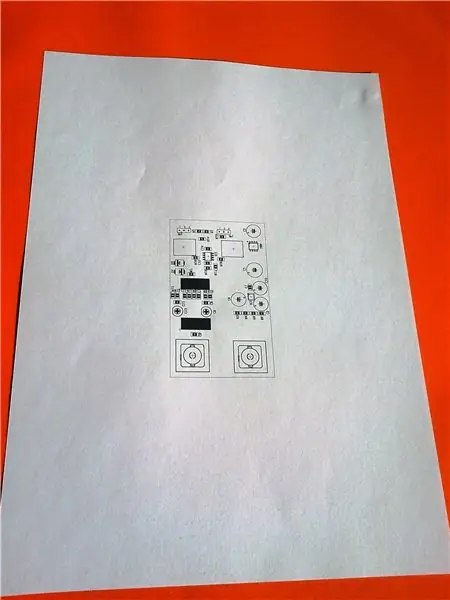


Ho deciso di mettere tutto questo in una piccola scatola di plastica. Ne avevo uno disponibile dal negozio locale. Per rendere il dispositivo più immune ai segnali radio esterni, ho utilizzato un nastro di rame, che ho fissato alle pareti interne del case. Come interfaccia alla scheda audio ho utilizzato due jack audio. Li ho fissati forte con colla epossidica. Il PCB è stato montato a una certa distanza dal case inferiore mediante l'uso di distanziali. Per essere sicuro che il dispositivo sia correttamente alimentato, ho aggiunto un LED in serie con un resistore da 1K collegato al jack di alimentazione front-end (la punta del jack laterale del microfono)
Passaggio 5: il dispositivo è pronto



Ecco alcune immagini del dispositivo assemblato.
Passaggio 6: test


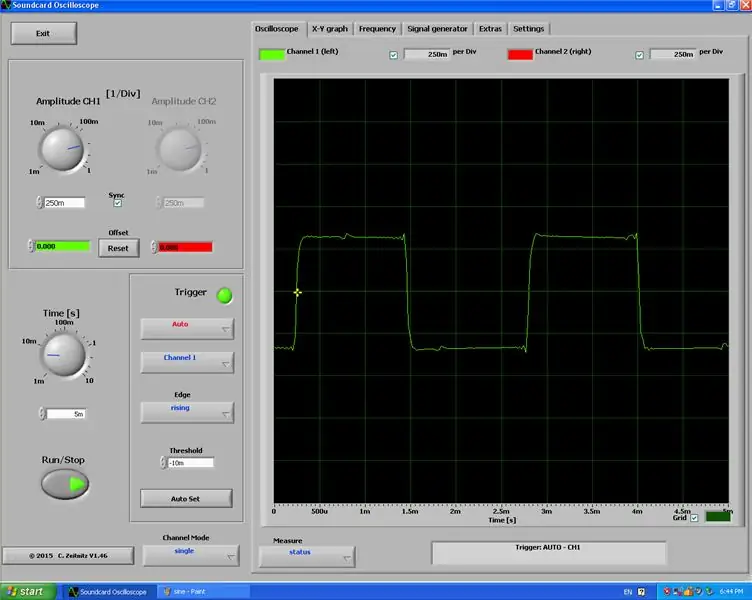
Ho testato l'oscilloscopio utilizzando questo generatore di segnale Potete vedere alcuni screenshot fatti durante i test.
La sfida principale nell'utilizzo di questo oscilloscopio è regolare la tensione di uscita in modalità comune del frontend in modo che sia identica a quella della scheda audio. Dopodiché il dispositivo funziona in modo molto fluido. Se si utilizza questo front-end con Arduino, il problema con l'allineamento della tensione in modalità comune non dovrebbe esistere: può essere posizionato liberamente nell'intervallo 0-5 V e successivamente regolato con precisione sul valore, che è ottimale per la misurazione. Quando si utilizza con Arduino suggerirei anche un'altra piccola modifica: i due diodi di protezione antiparallelo all'ingresso dell'amplificatore possono essere sostituiti con due diodi Zenner da 4,7 V collegati in serie, ma in direzioni opposte. In questo modo la tensione di ingresso verrà bloccata a ~5.3V proteggendo gli ingressi dell'amplificatore operazionale dalle sovratensioni.
Consigliato:
Mini oscilloscopio CRT alimentato a batteria: 7 passaggi (con immagini)

Mini oscilloscopio CRT alimentato a batteria: Ciao! In questo Instructable ti mostrerò come realizzare un mini oscilloscopio CRT alimentato a batteria. Un oscilloscopio è uno strumento importante per lavorare con l'elettronica; puoi vedere tutti i segnali che fluiscono in un circuito e risolvere i problemi
Crea facilmente il tuo oscilloscopio (mini DSO) con STC MCU: 9 passaggi (con immagini)

Crea facilmente il tuo oscilloscopio (Mini DSO) con STC MCU: questo è un semplice oscilloscopio realizzato con STC MCU. È possibile utilizzare questo Mini DSO per osservare la forma d'onda. Intervallo di tempo: 100us-500ms Intervallo di tensione: 0-30V Modalità Draw: Vector o Dots
Aggiorna il Mini DSO fai-da-te a un vero oscilloscopio con caratteristiche fantastiche: 10 passaggi (con immagini)

Aggiorna il Mini DSO fai-da-te a un vero oscilloscopio con caratteristiche fantastiche: L'ultima volta ho condiviso come creare un Mini DSO con MCU. Per sapere come costruirlo passo dopo passo, fai riferimento al mio precedente tutorial: https://www.instructables. com/id/Make-Your-Own-Osc…Dato che molte persone sono interessate a questo progetto, ho speso un po' di tempo
Circuiti GPIO Raspberry Pi: utilizzo di un sensore analogico LDR senza un ADC (convertitore analogico-digitale): 4 passaggi

Circuiti GPIO Raspberry Pi: utilizzo di un sensore analogico LDR senza un ADC (convertitore analogico-digitale): nei nostri precedenti Instructables, ti abbiamo mostrato come collegare i pin GPIO del tuo Raspberry Pi a LED e interruttori e come i pin GPIO possono essere alti o Basso. Ma cosa succede se vuoi usare il tuo Raspberry Pi con un sensore analogico? Se vogliamo usare un
Display Arduino XY su uno schermo per oscilloscopio: 7 passaggi (con immagini)

Display Arduino XY su uno schermo per oscilloscopio: nel corso degli anni ho spesso utilizzato un oscilloscopio che visualizzava loghi e testo utilizzando la modalità xy per gli eventi a cui il mio Makerspace ha aiutato. Normalmente lo si guida usando i pin PWM su un Ardiuno e un circuito RC per appianare il jitter. Un paio di sì
